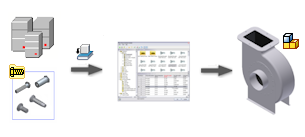 |
使用資源中心客戶環境,在設計過程中使用資源中心資源庫零件。 |
- 將資源中心資源庫中的零件插入組合檔案中。
- 將資源中心資源庫中的特徵插入零件中。
- 使用「AutoDrop」將資源中心資源庫中的零件放置在組合檔案中。
- 變更已置入的資源中心資源庫零件的大小。
- 使用資源中心資源庫中的零件取代既有的 (而且不是資源中心中的) 零件。
- 開啟並檢視資源中心零件。
 「開啟」
「開啟」 「從資源中心開啟」可開啟資源中心零件檔。
「從資源中心開啟」可開啟資源中心零件檔。 在用戶環境中導覽
資源中心用戶環境包括所有必要的資源尋找方式:
- 瀏覽功能。
- 進階與基本搜索指令,可用於尋找與適當參數對應的零件。
- 「我的最愛」,用以建立自己的個人資料夾結構,使其具有特定零件、零件群族或品類的捷徑。
- 「歷程」選項會在「品類與族群」窗格中顯示最近使用的 20 個零件。
- 篩選器,用於排除不使用的族群、品類或標準。
AutoDrop 和手動放置
「AutoDrop」是資源中心元件的預設放置方式。AutoDrop 會根據內容族群特性自動詢問幾何圖形,以進行放置並調整大小,並預覽建議的大小和放置。使用 AutoDrop 可放置以下類型的標準零件:螺栓 (包括在「其他」品類中的螺栓除外)、螺帽、墊圈、U 形鉤銷、軸承和扣環。
您可以使用 Autodesk Inventor 放置方式來手動放置資源中心零件。若要手動放置零件,請在「從資源中心放置」對話方塊中關閉「AutoDrop」。若要對特定零件族群使用手動放置方式,請按住 Alt 鍵並按一下「確定」(或按兩下該族群)。
標準和自訂零件
資源中心資源庫包括兩種類型的族群:
標準族群可在族群表中定義其族群成員的所有參數。選取要放置在組合中的族群成員時,族群成員資料會完全指定要引用的標準零件。
自訂族群包括對映至族群樣板中之幾何參數的一個或多個自訂參數。族群表中可以包含以下類型的自訂參數:數值範圍、數值順序或布林類型。您可以在放置零件後輸入自訂參數的值。您可以根據自訂族群的相同成員建立大量不同的零件。
依預設,會將標準族群的成員放置為標準零件。標準零件檔建立於資源中心檔案資料夾中 (在專案中指定)。「檔名」和「資料夾名稱」族群性質可定義標準零件檔名和資料夾。標準零件檔是唯讀檔案,且透過以下資源中心指令對其進行編輯:
- 「變更大小」:如果變更零件大小,則在資源中心檔案位置會自動建立新零件檔 (具有相應的零件大小)。
- 「重新整理標準元件」:如果資源庫中的對應族群已變更,則透過「重新整理標準元件」指令會重新整理標準元件。
依預設,會將自訂族群的成員放置為自訂零件。您可以在放置後選取自訂零件檔的資料夾和檔名。會將自訂零件視為一般 Autodesk Inventor 檔案。
如果適用,請將標準族群成員做為自訂零件放置,或者將自訂族群成員做為標準零件放置。選取「族群」對話方塊中的「做為自訂」或「做為標準」選項。若要變更自訂族群的預設,請在「應用程式選項」對話方塊的「資源中心」頁籤上設定「自訂族群預設」選項。
- 將標準族群成員放置為自訂零件時,您可以定義零件檔名稱和資料夾。在資源中心中,零件檔是獨立的,您可以手動對其進行編輯。
- 將自訂族群成員做為標準零件放置時,會將零件檔儲存至「資源中心檔案」位置。將依據「族群資料夾名稱」性質將零件檔儲存至指定的資料夾。會透過使用「檔名」性質自動建立檔名。若要編輯置入的零件,請使用「變更大小」或「重新整理標準元件」指令。
注意事項:
- 在組合瀏覽器中,資源中心標準零件使用特殊圖示進行標記。

- 資源中心自訂零件使用 Autodesk Inventor 零件圖示。

- 請確保檔名在族群資料夾中唯一。檔名的表示式必須包括所有自訂欄,以定義自訂族群中的唯一檔名。檔名還必須包括特定於族群的 ID,以確保在資源中心中的唯一性。
- 如果將新自訂欄加入至族群,則在重新整理零件後,會將新欄的預設值套用至引用的零件檔。
- 在組合瀏覽器中,資源中心標準零件使用特殊圖示進行標記。
標準零件檔
在組合中放置標準資源中心零件後,會在資源中心檔案資料夾中建立零件檔。當您稍後放置相同零件的其他例證時,既有零件檔會與來自資源庫的零件進行比較。如果資源庫包括零件的新版本,下一步會取決於「放置」應用選項中的「重新整理過期的標準元件」。原始零件檔自動取代為新零件檔,或者使用資源中心檔案資料夾中的檔案。
資源中心檔案資料夾中的原始零件檔必須為讀取/寫入檔案,才能被取代。如果零件檔為唯讀,則請將其出庫使用或將其變更為可讀寫檔案以完成放置作業。如果將檔案保持為唯讀,則會取消零件放置。
以下指令可建立或取代資源中心檔案資料夾中的零件檔:
- 從資源中心放置
- 從資源中心取代
- 變更大小
- 重新整理標準元件
- 從資源中心開啟
如果在 Autodesk Vault Basic 中管理資源中心零件檔,以下原因可能會導致遺失檔案的寫入權限:
- 您透過在 Vault 出庫使用訊息方塊中按一下「否」取消了檔案出庫使用。
- 您在 Vault 中將「檔案編輯」提示規劃為「回應」=「否」,「頻率」=「永不提示」。
- 零件檔由 Autodesk Vault Basic 中的其他使用者出庫使用。
引用的標準元件的儲存位置
在 Autodesk Inventor 專案檔案中定義的資源中心檔案位置建立資源中心標準元件。
資源中心建立元件時,首先搜尋位於資源中心檔案位置中的之前利用的資源快取。此搜尋可加快對常用元件的存取時間。可以根據 Autodesk Inventor 專案設定不同資源中心專案位置。然而,我們建議您為每個專案使用相同的資源中心檔案位置以最佳化效能。
您可以在 Autodesk Inventor 的「應用程式選項」對話方塊中定義預設的資源中心檔案位置。預設資源中心檔案位置將自動套用於已將資源中心檔案位置設定為「預設」的每個專案。
秘訣:
- 專案處於作用中時,請勿變更資源中心檔案資料夾的位置。
- 在 Vault (或任何其他資料管理系統) 環境中工作的工作群組的每個成員必須使用本端資料夾儲存資源中心檔案。資料管理系統控制本端「資源中心檔案」資料夾。
組合瀏覽器中的資源中心標準零件
在組合瀏覽器中,從資源中心放置的標準零件使用特殊圖示進行標記:
|
|
資源中心標準零件 |
|
|
不動資源中心標準零件 |
|
|
未啟用的資源中心標準零件 |
|
|
未啟用的不動資源中心標準零件 |
|
|
可見性已關閉的資源中心標準零件 |
|
|
可見性已關閉的不動資源中心標準零件 |
資源中心零件的詳細等級表現法
「所有資源中心皆抑制」表現法會抑制儲存在以下兩個位置的所有元件:
- 在「應用程式選項」對話方塊的「檔案」頁籤中指定的預設資源中心檔案資料夾
- 在目前專案的「資料夾選項」中指定的資源中心檔案資料夾
未儲存在這兩個位置的資源中心元件不會受到抑制。
資源中心零件的 iProperty
無法編輯儲存在資源中心檔案位置之置入的標準資源中心零件的 iProperty。
若要設定零件族群的 iProperty,請透過使用資源中心編輯者將相應的族群表欄對映至 iProperty。
資源中心零件中的工作特徵
依預設,會隱藏置入的資源中心標準零件的所有工作特徵。您無法變更組合中標準零件的工作特徵可見性,因為不可編輯標準零件。
您可以透過在族群表中建立「可見性」欄來為特定族群成員設定工作特徵的可見性。